Xbox One이 저절로 켜지는 이유(및 문제를 해결하는 10가지 방법)
게시 됨: 2023-02-05Xbox One 게임 콘솔이 저절로 켜지는 것은 실망스럽거나 불안하기까지 한 경험입니다. 이 문제는 전원 단추 또는 컨트롤러 오작동, 소프트웨어 결함 또는 본체의 전원 관리 설정이 설정된 방식과 같은 다양한 요인으로 인해 발생할 수 있습니다.
이 문제 해결 가이드에서는 이 문제의 몇 가지 일반적인 원인에 대해 논의하고 문제를 해결하고 Xbox One을 다시 올바른 작동 순서로 만드는 데 도움이 되는 솔루션을 제공합니다.

1. Xbox의 정전식 전원 버튼 청소
원래 Xbox One을 소유하고 있다면 콘솔의 전원을 켜거나 깨우기 위해 터치할 수 있는 정전식 전원 버튼이 있다는 사실을 좋아할 것입니다. 그러나 동일한 버튼은 사용자 입력 없이 콘솔을 켜고 끄는 것으로 악명이 높습니다.
예를 들어 개가 버튼에 코를 문지르거나 케이블이 버튼에 부딪히거나 표면 먼지로 인한 정전기 방전으로 인해 Xbox One이 스스로 발화할 수 있습니다.
가능한 이유처럼 들리면 극세사 천으로 Xbox One의 전면을 청소하고 주변 케이블을 모두 제거한 다음 본체를 애완 동물과 어린이의 손이 닿지 않는 곳에 두십시오.
2. Xbox 무선 컨트롤러 확인
Xbox 무선 컨트롤러의 하드웨어 또는 소프트웨어 문제로 인해 Xbox One이 저절로 켜질 수도 있습니다. 확인하려면 컨트롤러에서 AA 배터리를 꺼내 비활성화하십시오.

이로 인해 본체가 무작위로 부팅되지 않는 경우 컨트롤러에 결함이 있는 것일 수 있습니다. 오작동하는 Xbox 컨트롤러를 수리하거나 수리 또는 교체를 위해 Xbox 소매점에 문의하십시오.
3. TV의 HDMI 컨트롤 확인
대부분의 TV에는 호환되는 게임 콘솔 및 기타 연결된 주변 장치를 자동으로 켜는 HDMI-CEC(Consumer Electronic Controls)라는 기능이 있습니다. TV 설정으로 이동하여 HDMI-CEC를 비활성화하고 차이가 있는지 확인합니다.
참고 : Xbox One X만 HDMI-CEC를 통해 TV와 통신할 수 있습니다. 원래 Xbox One 및 Xbox One S 본체는 이 기능을 지원하지 않습니다.
4. Kinect를 통해 Xbox 켜기 비활성화
Kinect를 Xbox One과 함께 사용하는 경우 "Xbox One 켜기", "Xbox 켜기" 또는 바로 근처에서 이와 유사한 단어를 감지하면 Kinect가 본체를 켭니다. 이를 중지하려면 다음을 수행하십시오.
- Xbox One 컨트롤러에서 Xbox 버튼을 누릅니다.
- 프로필 및 시스템 탭으로 전환합니다.
- 설정 을 선택합니다.
- 사이드바에서 일반 을 선택합니다.
- 전원 모드 및 시작 을 선택합니다.
- "Hey Cortana , Xbox on ." 이라고 말하여 Xbox 깨우기 레이블이 지정된 옵션을 비활성화합니다.
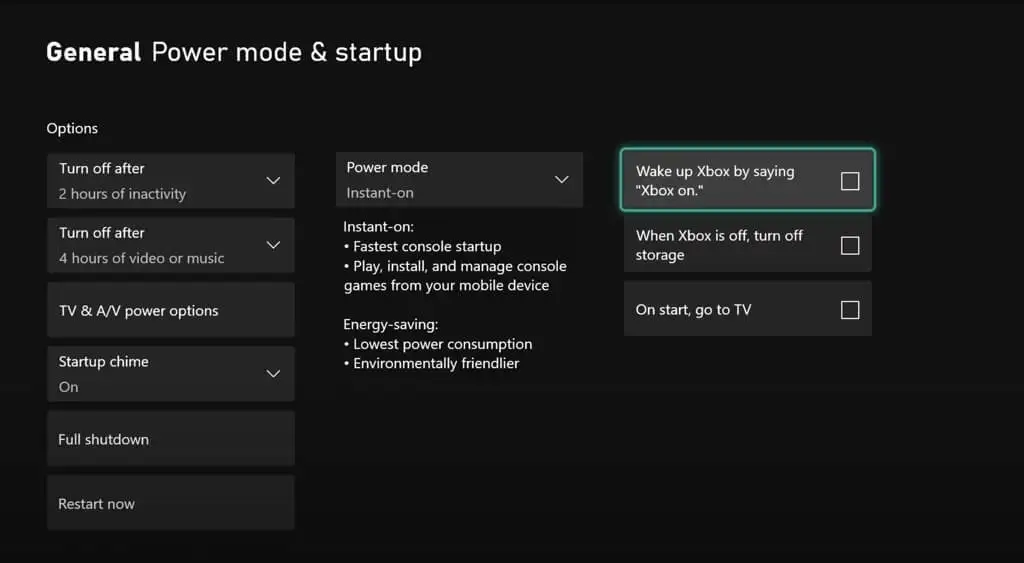
5. Xbox One 본체 업데이트
위의 제안 사항 중 어느 것도 적용되지 않으면 시스템 소프트웨어의 결함을 처리하는 것일 수 있습니다. Xbox 본체를 최신 펌웨어 및 시스템 소프트웨어 버전으로 업데이트하고 도움이 되는지 확인하세요.
이렇게 하려면 본체가 Wi-Fi에 연결되어 있는지 확인한 후 다음을 수행합니다.
- Xbox 버튼을 누릅니다.
- 프로필 및 시스템 에서 설정 을 선택합니다.
- 시스템 을 선택합니다.
- 업데이트 를 선택합니다.
- Xbox가 업데이트를 검색할 때까지 기다리십시오.
- 보류 중인 업데이트를 설치합니다.
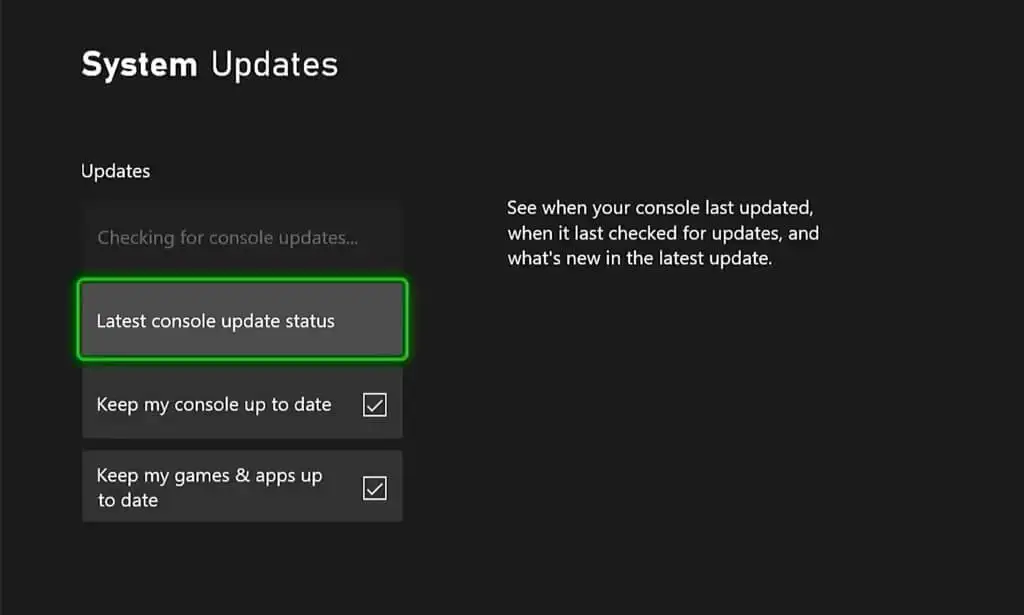
6. 자동 Xbox One 업데이트 비활성화
업데이트에 대해 말하자면 Xbox One을 적극적으로 사용하지 않을 때 자동으로 업데이트되도록 설정할 수 있습니다. 문제는 한밤중에도 콘솔이 이상한 시간에 켜질 수 있다는 것입니다.

자동 시스템 업데이트를 비활성화하려면 다음을 수행해야 합니다.
- Xbox 버튼을 누르고 프로필 및 시스템 > 설정 > 시스템 으로 이동합니다.
- 업데이트 를 선택합니다.
- 본체를 최신 상태로 유지 옆의 확인란을 선택 취소합니다.
7. 본체가 켜지지 않도록 Xbox 앱 중지
iPhone 또는 Android에 Xbox 앱이 설치되어 있는 경우 항상 문제가 발생하여 Xbox One을 원격으로 켤 수 있습니다. 다음 설정을 비활성화하십시오.
- Xbox 버튼을 누릅니다.
- 프로필 및 시스템 에서 설정 을 선택합니다.
- 설정 을 선택합니다.
- 장치 및 연결 을 선택합니다.
- 원격 기능 을 선택합니다.
- Xbox 앱 기본 설정 을 선택합니다.
- Xbox 앱 연결 허용 안 함 옵션을 활성화합니다.
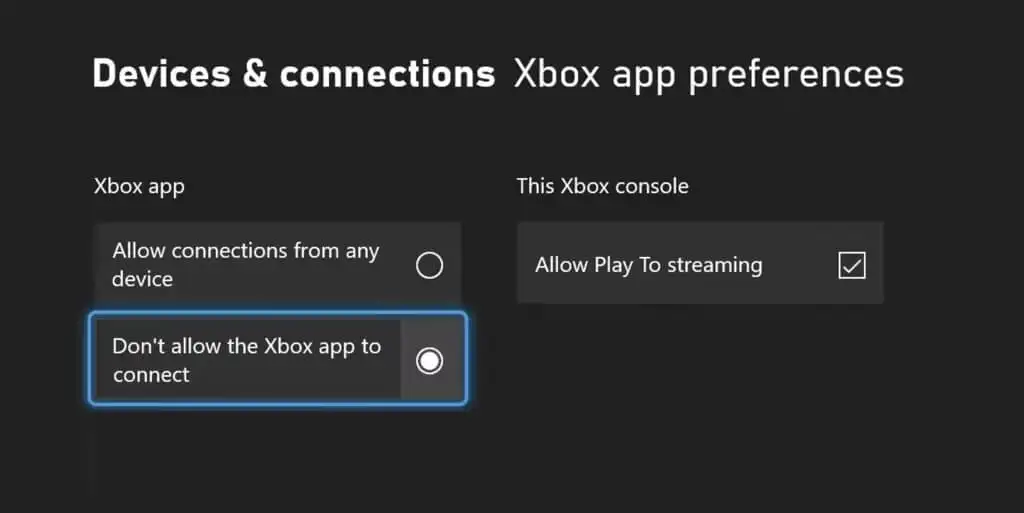
8. Xbox One 본체 하드 리셋 및 전원 껐다 켜기
Xbox One 하드 리셋은 시스템 캐시를 지우고 콘솔에서 무작위로 발생하는 문제를 처리하는 훌륭한 방법입니다. 본체가 재부팅될 때까지 전원 버튼을 10초 동안 누르고 있으면 됩니다.
또한 Xbox One의 전원 공급 장치를 재설정하는 것이 좋습니다. 하기 위해서:
- Xbox 버튼을 누릅니다.
- 프로필 및 시스템을 선택합니다.
- 전원 > 시스템 종료 를 선택합니다.
- 본체의 전원 코드를 뽑습니다.
- 1분 이상 기다렸다가 다시 연결하십시오.
9. Xbox의 인스턴트 온 모드 비활성화
기본적으로 Xbox One은 유휴 상태일 때 입력되는 Instant-on이라는 전원 관리 설정을 사용합니다. 적은 전력을 사용하지만 Kinect와 같은 주변 장치를 경고 상태로 유지합니다.
이름에서 알 수 있듯이 Instant-on은 본체를 빠르게 켤 수 있으며 자동 업데이트와 같은 기능을 실행하기 위해 자동으로 깨울 수도 있습니다. 이를 방지하려면 대체 전원 모드(에너지 절약)로 전환하는 것을 고려하십시오.
- 설정 을 엽니다.
- 일반 을 선택합니다.
- 전원 모드 및 시작 을 선택합니다.
- 전원 모드 를 선택하고 Instant On 에서 다음으로 전환합니다. 에너지 절약 .
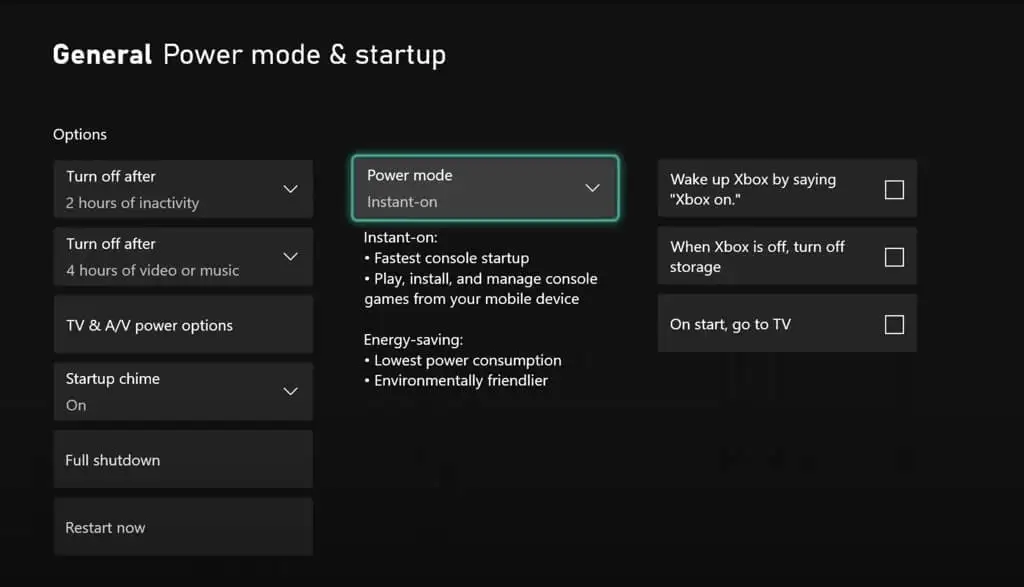
10. 공장 초기화 Xbox One 콘솔
계속해서 자동으로 켜지면 Xbox One을 공장 기본값으로 재설정하는 것이 좋습니다. 설치된 게임과 앱을 유지하도록 선택할 수 있지만 프로세스가 진행되면 계정과 저장된 게임이 지워집니다. 저장 내용은 기본적으로 Xbox Live와 동기화되므로 문제가 되지 않습니다. 즉, 다시 로그인한 후에 다시 가져올 수 있습니다.
- 설정 을 열고 일반 을 선택합니다.
- 콘솔 정보 를 선택합니다.
- 초기화 후 내 게임과 앱 유지 를 선택합니다. 또는 전체 재설정을 원하는 경우 재설정 및 모두 제거 를 선택합니다.
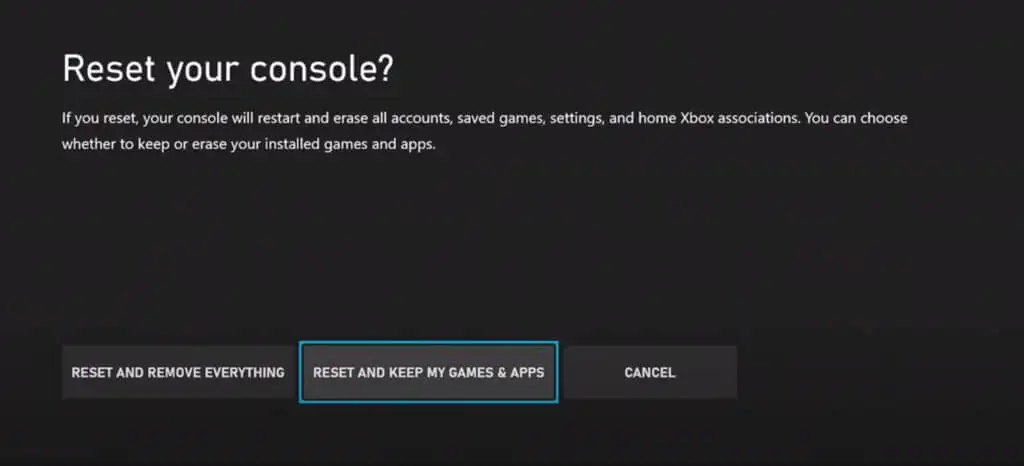
포괄적인 단계별 지침 및 대체 방법은 Xbox One 또는 Xbox Series X의 공장 초기화 가이드를 확인하세요.
Xbox One이 더 이상 저절로 켜지지 않음
가능한 모든 수정 작업을 수행했으며 바라건대 Xbox One이 저절로 켜지는 문제를 식별하고 해결했습니다.
그러나 문제가 지속되면 결함이 있는 Xbox One 장치를 처리하는 것일 수 있습니다. 이 경우 추가 문제 해결 조언을 위해 Microsoft 지원에 문의하세요.
